User Guide
Table Of Contents
- Pro8510L_Pro8520WL_Pro8530HDL_Pro8800WUL_de.pdf
- Inhalt
- Wichtige Sicherheitshinweise
- Einleitung
- Aufstellen des Projektors
- Verbindungen
- Bedienung
- Einschalten des Projektors
- Verwendung der Menüs
- Verwendung der Passwortfunktion
- Wechseln des Eingangssignals
- Einstellen des projizierten Bildes
- Vergrößerung des Bildes und Suche nach Details
- Auswahl des Bildformats
- Optimierung der Bildqualität
- Einstellen des Präsentations-Timers
- Ausblenden des Bildes
- Sperren der Bedientasten
- Erstellen eines eigenen Startbildes
- Verwendung des Projektors an hohen Orten
- Verwendung der CEC-Funktion
- Verwendung der 3D-Funktionen
- Steuern des Projektors in einem LAN-Umfeld
- Verwendung des Projektors im Standbymodus
- Einstellung des Tons
- Ausschalten des Projektors
- Menübedienung
- Wartung
- Fehleranalyse
- Technische Daten
- Informationen zum Urheberrecht
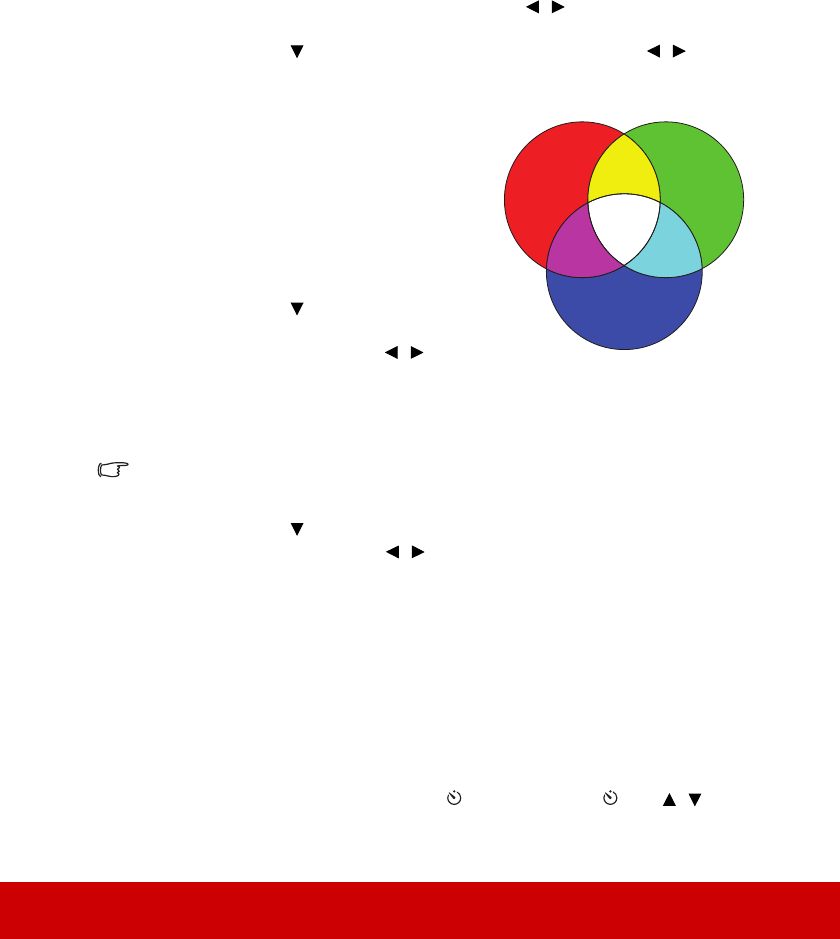
40
Wenn Sie sich eine Test-Disc mit unterschiedlichen Farbtestmustern zugelegt haben,
können Sie die Farbwiedergabe auf Monitoren, Fernsehern, Projektoren usw. testen. Sie
können jedes Bild auf der Disc auf die Leinwand projizieren und anschließend zum Menü
Farbverwaltung wechseln, um Änderungen vorzunehmen.
So ändern Sie die Einstellungen:
1. Öffnen Sie das OSD-Menü und wechseln Sie zum Menü BILD > Erweitert >
Farbverwaltung.
2. Drücken Sie auf Enter . Es wird dann die Seite Farbverwaltung angezeigt.
3. Markieren Sie Primärfarben, und drücken Sie auf / , um eine Farbe unter Rot,
Gelb, Grün, Zyan, Blau und Magenta auszuwählen.
4. Drücken Sie auf , um Farbton zu markieren, und drücken Sie auf / , um den
Bereich auszuwählen. Je größer der Bereich ist, desto mehr der zwei benachbarten
Farben sind in der Farbe enthalten.
Sehen Sie die Abbildung rechts, um zu
erkennen, wie die Farben in Beziehung
zueinander stehen.
Wenn Sie z. B. Rot auswählen und als
Bereich 0 einstellen, wird im projizierten
Bild nur reines Rot ausgewählt. Wenn Sie
den Bereich erweitern, werden Rottöne in der
Nähe zu Gelb und Magenta mit
eingeschlossen.
5. Drücken Sie auf , um Sättigung zu
markieren, und passen Sie die Werte ganz
nach Bedarf an, indem Sie auf /
drücken. Jede Einstellung wird direkt auf
dem Bild sichtbar sein.
Wenn Sie z. B. Rot auswählen und als Wert 0 einstellen, wird nur die Sättigung von
reinem Rot betroffen.
Sättigung ist die Menge dieser Farbe in einem Videobild. Niedrigere Einstellungen erzeugen
weniger gesättigte Farben; eine Einstellung von „0“ entfernt die Farbe komplett aus dem Bild.
Wenn die Sättigung zu hoch ist, erscheint die Farbe zu stark und unnatürlich.
6. Drücken Sie auf , um Zunahme zu markieren. Stellen Sie die Werte dann ganz
nach Bedarf ein, indem Sie auf / drücken. Die Kontraststufe der Primärfarbe, die
Sie ausgewählt haben, wird dann verändert. Jede Einstellung wird direkt auf dem Bild
sichtbar sein.
7. Wiederholen Sie die Schritte 3 bis 6 für weitere Farbeinstellungen.
8. Stellen Sie sicher, dass Sie alle gewünschten Einstellungen vorgenommen haben.
Einstellen des Präsentations-Timers
Der Präsentations-Timer kann die verbleibende Präsentationszeit anzeigen, um Ihnen das
Zeitmanagement während Präsentationen zu erleichtern. Gehen Sie wie folgt vor, um diese
Funktion zu nutzen:
• Verwendung der Fernbedienung
1. Drücken Sie auf der Fernbedienung auf und wiederholt auf oder / zur
Auswahl eines Timer-Intervall.
2. Drücken Sie auf Enter oder warten Sie 3 Sekunden, um den Timer zu aktivieren.
ROT
BLAU
GRÜN
Gelb
ZyanMagenta










